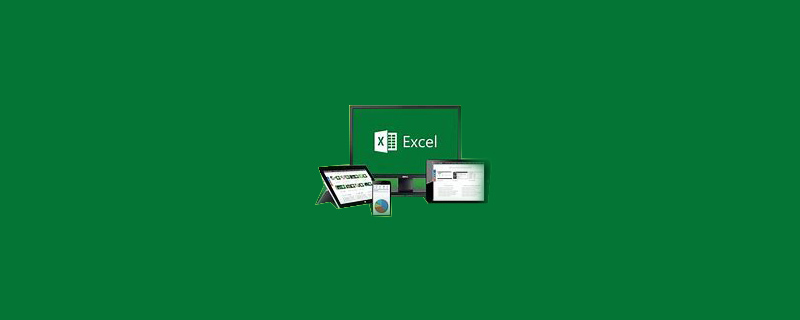
excel中怎样将图表嵌入到固定区域中?
打开Excel,我们先选择一些数据作为图表源数据。
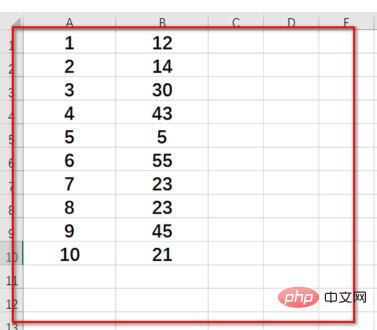
然后点击上方的【插入】选项卡,再点击一个图形,形状不限。
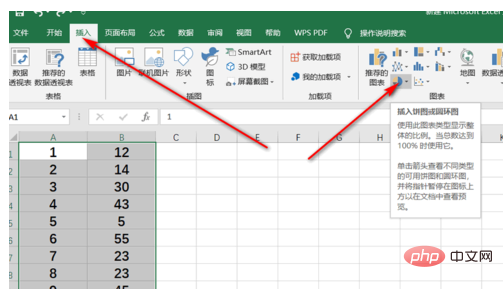
然后就会生成一个图形,这里是饼形图。
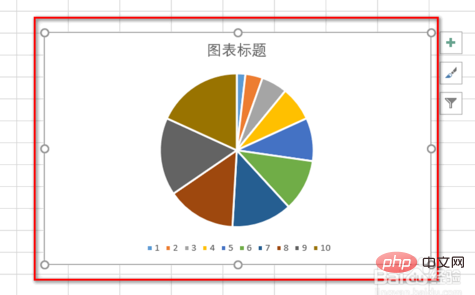
接下来,我们先用鼠标左键点击并按住图形的左上角,然后按下【Alt】键,将左上角与单元格进行贴合。
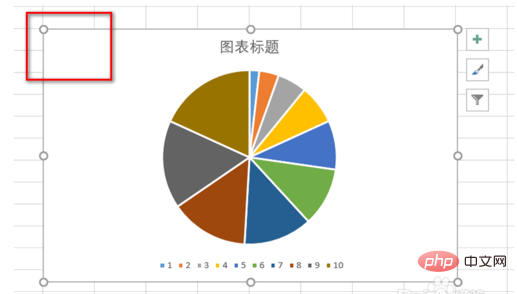
用相同的方法,使右下角与要固定的单元格进行贴合。
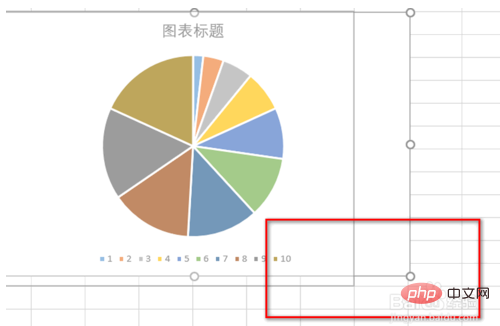
最后,我们就完成了这个图表与单元格贴合的操作,嵌入到了指定的区域或者单元格。
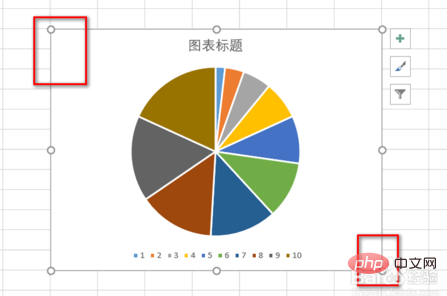
以上是excel中怎样将图表嵌入到固定区域中的详细内容。更多信息请关注PHP中文网其他相关文章!




